כעת תוכל להוסיף לכידת אינטרנט ישירות לאוספים ב-Edge
מיקרוסופט ממשיכה לשפר את תכונת לכידת אינטרנט ב-Edge. בבנייה האחרונה של Canary, הדפדפן קיבל את היכולת להוסיף צילום מסך שצולם לכל אוסף קיים או ליצור אחד חדש.
פרסומת
לכידת אינטרנט היא תכונה חדשה יחסית ל- Microsoft Edge. זה מאפשר לך לצלם צילום מסך של אזור עמוד או דף אינטרנט שלם. האחרון הוא תכונה שימושית במיוחד כאשר אתה צריך ללכוד עמוד שלא מתאים למסך שלך. למרות ש-Windows 10 מגיע עם מספר כלי עזר לצילום מסך מותקנים מראש, אף אחד מהם לא מאפשר לכידת דף אינטרנט ארוך מבלי למזג את התמונות המתקבלות באופן ידני. Web Capture מתקן בעיה זו, ומכיוון שהוא חלק מהדפדפן, אין צורך להוריד הרחבות או אפליקציות של צד שלישי.
אתה יכול לגשת לכידת אינטרנט מתפריט הדפדפן או באמצעות Ctrl + מִשׁמֶרֶת + ס קיצור. לאחר שתצלם צילום מסך של הדף, Web Capture יציע לך להוסיף לו הערות, להעתיק, לשתף או להעביר אותו לאוסף. לחיצה הוסף לאוספים פותח את רשימת האוספים הקיימים שלך עם הלחצן כדי ליצור אחד חדש.
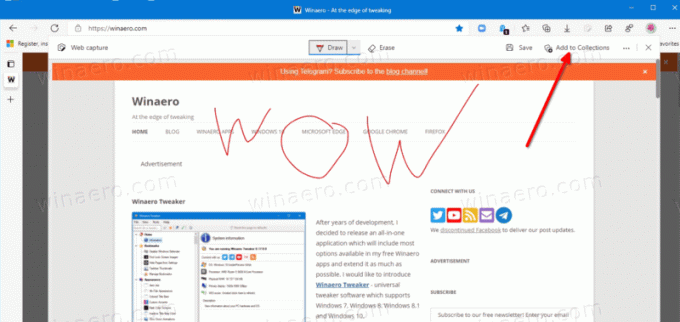
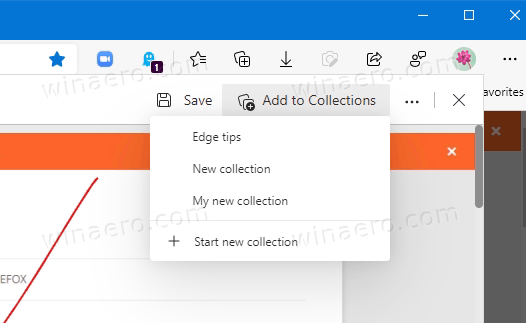
שימו לב שזה יוסיף את צילום המסך (תמונה) של העמוד לאוסף, לא את כתובת העמוד. ל הוסף את דף הכתובת לאוסף ב-Microsoft Edge, לחץ לחיצה ימנית עליו בכל מקום ובחר הוסף עמוד לאוספים.
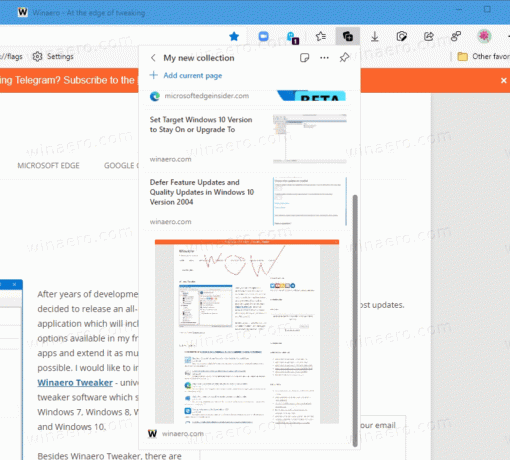
תכונת לכידת האינטרנט המעודכנת זמינה כעת למספר מוגבל של משתמשים בערוץ הקנרי.
אוספים היא אחת מאותן תכונות שמבדילות את Microsoft Edge מדפדפנים אחרים מבוססי Chromium. זה דומה לרשימת קריאה מ-Edge Legacy, ומאפשר אחסון מגוון של תוכן אינטרנט והערות. מלבד כתובות אתרים וטקסט רגילים של דפים, אתה יכול להוסיף סיכות מ-Pinterest ולהשתמש באוספים לעקוב אחר מחירים לקניות. Microsoft Edge מסנכרן את כל האוספים שלך בין מכשירים הכוללים שולחנות עבודה ובנייד. אתה יכול גם מיין אוספים ב-Edge ו ייצא אותם ל-Excel, OneNote, Word ו-Pinterest.


